هر لپتاپ دارای تاچ پد است. به آن پد لمسی یا پد لمسی موس نیز می گویند.وقتی ماوس نداریم، می توانیم از این تاچ پد استفاده کنیم. بسیاری از کاربران این مشکل را تجربه کرده اند که تاچ پد لپ تاپ کار نمی کند. باید چکار کنم؟ در زیر نحوه تعمیر تاچ پد لپ تاپ را توضیح می دهم.
چهار راه برای رفع مشکل کار نکردن پد لمسی لپ تاپ
نیازی نیست تمام مراحل را امتحان کنید.فقط قدم به قدم این روش ها را امتحان کنید تا صفحه لمسی خود را به درستی کار کند.
مقالات مرتبط:
1. لپ تاپ خود را مجددا راه اندازی کنید
اگر این اتفاق به طور ناگهانی در فرآیند استفاده از لپ تاپ رخ داد، می توانیم با آن برخورد کنیم. ابتدا سعی می کنیم کامپیوتر را مجددا راه اندازی کنیم.زیرا برخی از برنامه ها اشتباه اجرا می شوند و حافظه نیز به درستی اجرا نمی شود.این مسیله باعث می شود تاچ پد نیز کار نکند.اگر پس از راه اندازی مجدد لپ تاپ مشکل همچنان وجود داشت،لطفاً به روش بعدی ادامه دهید.
2. صفحه لمسی را در تنظیمات فعال کنید
گاهی اوقات ویندوز را به روز می کنید یا نرم افزار را نصب می کنید. متوجه می شوید که تاچ پد کار نمی کند،سپس باید صفحه لمسی را در تنظیمات ماوس فعال کنید.
1.در ویندوز 10، لطفاً روی جعبه جستجو کلیک کنید> Control Panel را تایپ کنید> روی Control Panel در نتیجه جستجو در سمت راست کلیک کنید، به Hardware and Sound > Mouse (در زیر دستگاه ها و چاپگرها) بروید.

2. در پنجره Properties Mouse، روی زبانه touchpad (معمولاً توسط سازنده صفحه لمسی نامگذاری می شود: Synaptics، ELAN، Touchpad و غیره) کلیک کنید، این تب در سمت راست در کنار تب Hardware قرار دارد.
مقالات مرتبط:
3. روی آن تاچ پد کلیک کنید تا آن را انتخاب کنید و سپس روی دکمه Enable Device کلیک کنید.
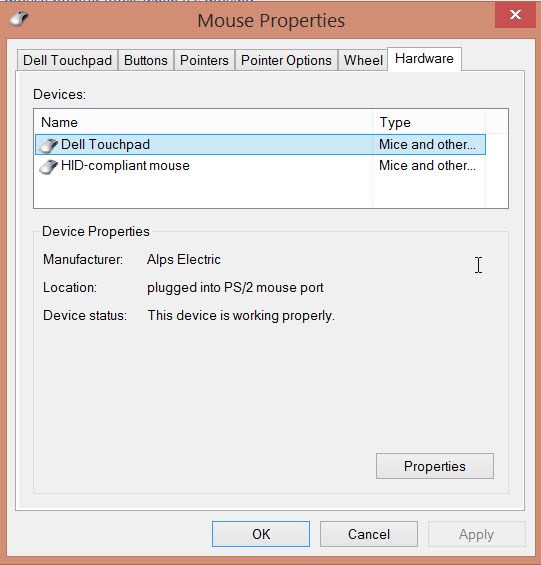
3. درایور تاچ پد خود را به روز کنید
اگر دو روش بالا را امتحان کنید، تاچ پد لپ تاپ شما هنوز کار نمی کند، لطفا درایور تاچ پد را حذف نصب کنید.درایور تاچ پد مناسب لپ تاپ خود را از وب سایت رسمی دانلود کنید.
برای حذف درایور صفحه لمسی. لطفاً روی «جستجو» کلیک کنید> Device Manager را تایپ کنید> دسته موش ها و سایر دستگاه های اشاره گر را باز کنید، روی دستگاه تاچ پد خود کلیک راست کرده و Uninstall Driver را انتخاب کنید.
مقالات مرتبط:
4. ماژول تاچ پد را تعویض کنید
اگر هنوز مشکل کار نکردن تاچ پد را حل نکرده اید، احتمالاً مشکل از ماژول تاچ پد شما است. باید ماژول تاچ پد را تعویض کنید. می توانید یک تاچ پد جدید برای جایگزینی تاچ پد قدیمی خود بخرید، یا لپ تاپ خود را به تعمیرگاه ببرید تا یک تکنسین حرفه ای پیدا کنید، از آنها بخواهید یک تاچ پد جدید را برای شما تعویض کنند.
برای تعویض ماژول تاچ پد، ابتدا باید درپوش پایینی را بردارید و سپس باتری را جدا کنید. معمولاً در زیر باتری میتوانید به ماژول تاچپد دسترسی پیدا کنید، کابل تاچپد را از مادربرد جدا کنید و پیچهایی را که پد لمسی را محکم میکنند بردارید، میتوانید ماژول تاچپد را جدا کنید.
معمولا چهار روش بالا باید اکثر مشکلات کار نکردن تاچ پد لپ تاپ را حل کند. اگر شرایط خاصی را تجربه کرده اید، لطفاً در قسمت نظرات برای ما پیام بگذارید، من به شما در تعمیر ایرادات تاچ پد شما کمک خواهم کرد.
منبع:تهران نارا نوین
:: بازدید از این مطلب : 161
|
امتیاز مطلب : 417
|
تعداد امتیازدهندگان : 122
|
مجموع امتیاز : 122

